Chào anh em,
Hiện tại là mình đang muốn tạo 1 con VPS Ubuntu Desktop với Google Cloud và có thể điều khiển từ xa (Remote Control).
Mình đã mò hơn 2 ngày, search và thử nhiều cách hướng dẫn. Nhưng không thể nào truy cập được vào VPS Ubuntu. Rất mong a/e chia sẻ cách tạo từ A-Z cho mình với ạ. Dành cho phiên bản Unbuntu 18.04 càng tốt ạ.
Huhu thật sự mò đủ kiểu rồi mà không kết nối được ( VNC Sever, TighVNC, rồi cả Remote Desktop... mà vẫn không được.
( VNC Sever, TighVNC, rồi cả Remote Desktop... mà vẫn không được.
Kiến thức mình về VPS, Network có hạn nên mò theo hướng dẫn, nhiều chỗ cũng không hiểu gì lắm ạ :<
Hiện tại là mình đang muốn tạo 1 con VPS Ubuntu Desktop với Google Cloud và có thể điều khiển từ xa (Remote Control).
Mình đã mò hơn 2 ngày, search và thử nhiều cách hướng dẫn. Nhưng không thể nào truy cập được vào VPS Ubuntu. Rất mong a/e chia sẻ cách tạo từ A-Z cho mình với ạ. Dành cho phiên bản Unbuntu 18.04 càng tốt ạ.
Huhu thật sự mò đủ kiểu rồi mà không kết nối được
Kiến thức mình về VPS, Network có hạn nên mò theo hướng dẫn, nhiều chỗ cũng không hiểu gì lắm ạ :<



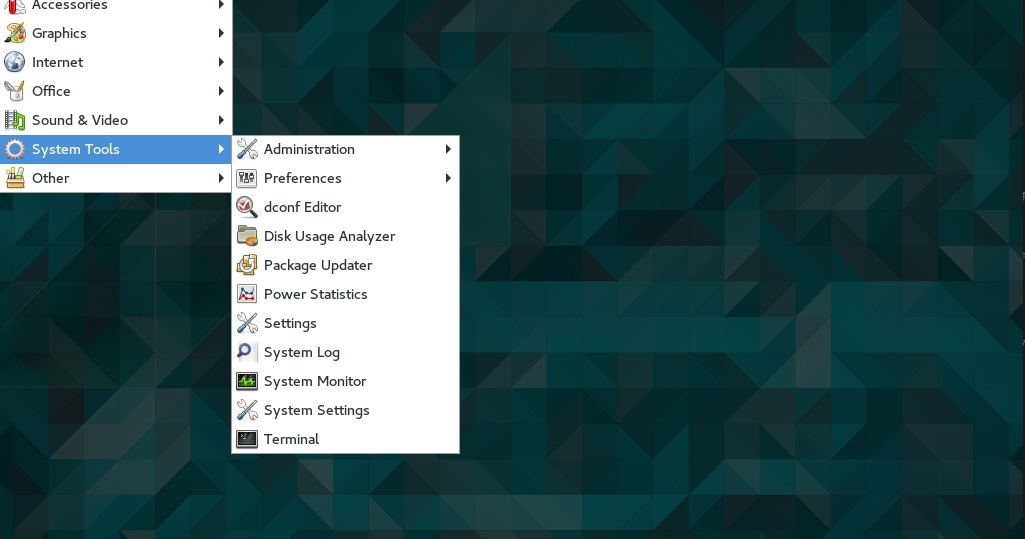

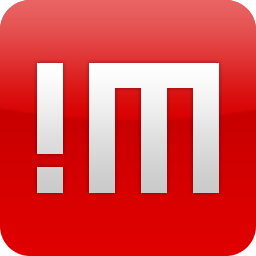
 )
)